'>
Nesen mēs redzējām daudzus Fallout 76 spēlētājus, kuri ziņoja, ka viņu spēles bieži avarē vai tiek slēgtas. Daži redz kļūdu, bet daudzi vienkārši tiek izmesti atpakaļ uz darbvirsmas.
Ja arī jums rodas šī problēma, izmēģiniet tālāk sniegtos vienkāršos labojumus!
Izmēģiniet šos labojumus
Jums nav jāizmēģina visi; vienkārši atrodieties sarakstā, līdz atrodat sev piemērotāko.
- Labojiet savus spēļu failus
- Instalējiet jaunāko plāksteri
- Palaidiet spēli kā administrators
- Atjauniniet ierīces draiverus
- Pārslēdzieties uz citu programmu, pēc tam pārslēdzieties atpakaļ
- Izveidojiet jaunu rakstzīmi
1. labojums: labojiet savus spēļu failus
Šī ir pirmā lieta, kas jums jāmēģina, kad spēle turpina avarēt. Darīt tā:
1) Palaidiet palaidēju Bethesda.net.
2) Klikšķis Fallout 76 .

3) Klikšķis Spēles iespējas .

4) Klikšķis Skenēšana un labošana .
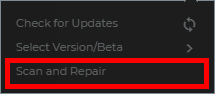
5) Pagaidiet, līdz process būs pabeigts.
Tagad pārbaudiet, vai tas novērsa jūsu avārijas problēmu. Ja tā notika, lieliski! Bet, ja nē, neuztraucieties. Mums ir daži citi risinājumi, kurus varat arī izmēģināt ...
2. labojums: instalējiet jaunāko plāksteri
Bethesda regulāri izlaiž ielāpus, lai uzlabotu Fallout 76 un novērstu problēmas. Jums jāinstalē šie ielāpi un jāatjaunina sava spēle. Tas var palīdzēt novērst dažas kļūdas, kas varētu sagraut jūsu spēli. Ja tas nepalīdz, varat izmēģināt nākamo labojumu zemāk.
3. labojums: palaidiet spēli kā administrators
Privilēģiju problēmu dēļ jūsu spēle var turpināties. Mēģiniet palaist spēli kā administrators un pārbaudiet, vai tas jums darbojas.
Dariet to abiem Fallout 76 un Bethesda.net palaidējs .Darīt tā:
1) Darbvirsmā vai instalācijas direktorijā ar peles labo pogu noklikšķiniet uz programmas ikonas un atlasiet Rekvizīti .
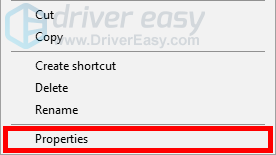
2) Atlasiet Saderība cilni.

3) Atzīmējiet izvēles rūtiņu Palaidiet šo programmu kā administratoru , pēc tam noklikšķiniet labi .
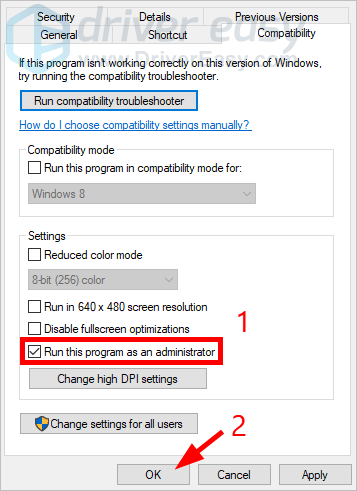
Tagad mēģiniet vadīt savu spēli. Cerams, ka tas novērsa jūsu avārijas problēmu. Bet, ja nē, pārejiet pie nākamā labojuma, kas atrodas zemāk.
4. labojums: atjauniniet ierīces draiverus
Varbūt jums ir radusies avārija, jo izmantojat nepareizus vai novecojušus ierīču draiverus. Jums vajadzētu atjaunināt šos draiverus, lai redzētu, vai tas novērš jūsu avārijas problēmu.
Ja jums nav laika, pacietības vai prasmju manuāli atjaunināt draiverus, varat to izdarīt automātiski Vadītājs viegli .
Jums nav precīzi jāzina, kādā sistēmā darbojas jūsu dators, jums nav jāriskē ar nepareiza draivera lejupielādi un instalēšanu, kā arī nav jāuztraucas par kļūdu instalēšanas laikā. Driver Easy tiek galā ar visu.
1) Lejupielādēt un instalējiet Vadītājs viegli .
2) Palaist Vadītājs viegli un noklikšķiniet uz Skenēt tagad pogu. Vadītājs viegli pēc tam skenēs jūsu datoru un atklās visus problēmu draiverus.
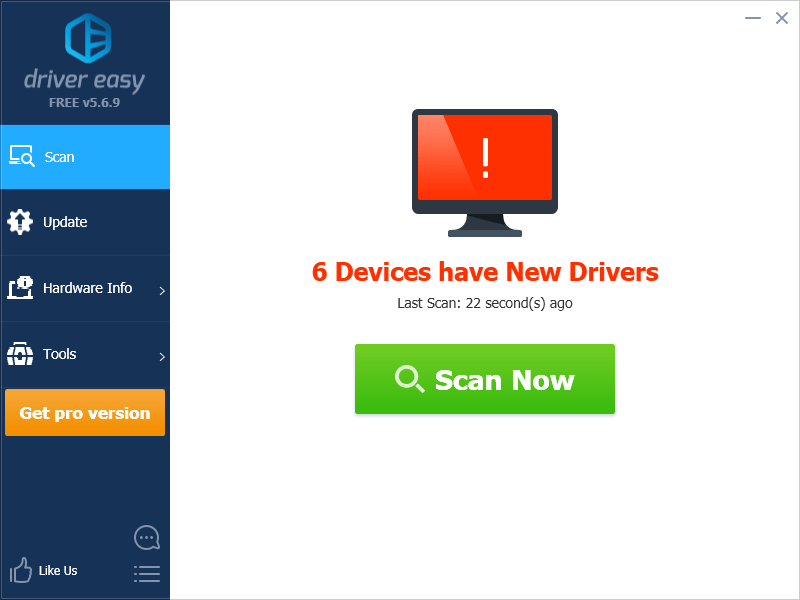
3) Noklikšķiniet uz Atjaunināt poga blakus jūsu ierīcēm lai lejupielādētu pareizo draivera versiju, varat to manuāli instalēt. Vai noklikšķiniet uz Atjaunot visu poga apakšējā labajā stūrī, lai automātiski atjauninātu visus draiverus. (Tas prasa Pro versija - noklikšķinot uz Atjaunināt visu, jums tiks piedāvāts veikt jaunināšanu. Jūs saņemat pilnu atbalstu un 30 dienu naudas atmaksas garantiju.)
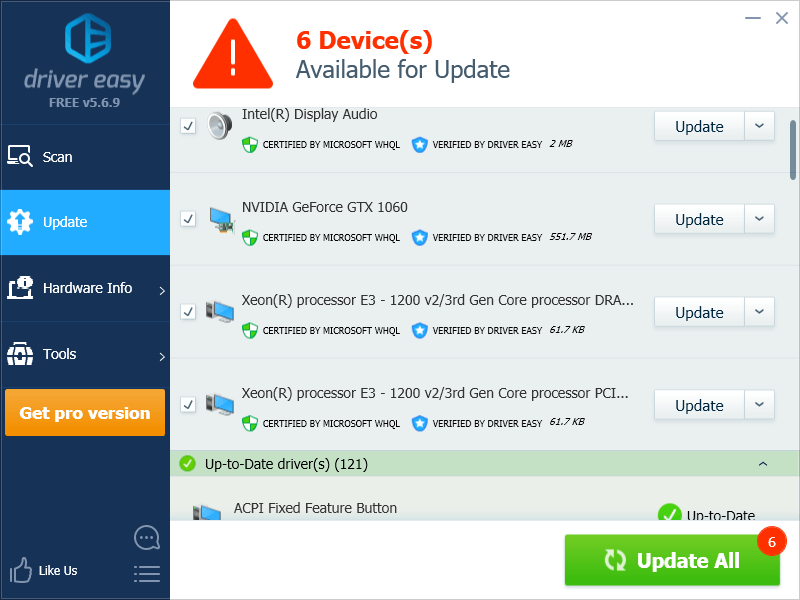 Ja jums nepieciešama palīdzība, lūdzu, sazinieties ar Driver Easy atbalsta komandu vietnē support@drivereasy.com .
Ja jums nepieciešama palīdzība, lūdzu, sazinieties ar Driver Easy atbalsta komandu vietnē support@drivereasy.com . 5. labojums: pārslēdzieties uz citu programmu un pēc tam pārslēdzieties atpakaļ
Varat arī mēģināt pārslēgties starp spēli un citu programmu, lai redzētu, vai tas aptur jūsu Fallout 76 avāriju. Darīt tā:
1) Kamēr jūsu spēle ielādē pasauli, nospiediet Alt taustiņš un Tab taustiņš vienlaicīgi ar tastatūru.
2) Kad dzirdat ieeju spēles pasaulē, noklikšķiniet uz Fallout 76 poga uzdevumjoslā, lai atkal atgrieztos spēlē.
Ja tas jums noderēs, jums nebūs nekādu avāriju problēmu. Bet, ja jūs joprojām to darāt, jums, iespējams, vajadzēs…
Labojums 6: izveidojiet jaunu rakstzīmi
Tas ir arī labs veids, kā novērst jūsu Fallout 76 avārijas problēmu. Palaidiet spēli, pēc tam izveidojiet jaunu varoni. Pēc tam atstājiet jaunizveidoto rakstzīmi un ielādējiet savu. Tam vajadzētu darboties jūsu avārijas jautājumā.
Cerams, ka viens no iepriekš minētajiem labojumiem palīdzēja atrisināt Fallout 76 avārijas problēmu. Ja jums ir kādi jautājumi vai ieteikumi, esiet laipni aicināti atstāt mums komentāru zemāk.






